Aceptar o rechazar un subtrabajo para exportar a ERP
Objetivo
Aceptar o rechazar un subtrabajo que se ha enviado a la herramienta Integraciones ERP para que lo acepte un aprobador de contabilidad.
Contexto
Después de que un usuario envía un subtrabajo a la herramienta Integraciones ERP para su aceptación contable, un aprobador de contabilidad tiene la opción de aceptarlo o rechazarlo para su exportación al sistema ERP.
Temas a considerar
- Permisos de usuario necesarios:
Nota: Los usuarios que solo tienen permisos de nivel "Estándar" para la herramienta Integraciones ERP pueden ver la información, pero no tienen permisos suficientes para aceptar/rechazar Subtrabajos para su exportación.
- No todas las integraciones admiten subtareas. Los requisitos, requisitos previos y limitaciones variarán según el sistema ERP con el que esté integrada su cuenta de Procore. Consulte Cosas que debe saber sobre su integración de ERP para obtener más detalles.
Pasos
Revisar un subproyecto
- Vaya a la herramienta Integraciones ERP de la empresa.
- Haga clic en la pestaña Subproyectos.
- En Filtros, haga clic en Listo para exportar.
- Continúe con una de las siguientes opciones:
Aceptar un subproyecto
- En Subtrabajos solo en ERP, busque el subtrabajo que desee aceptar.
- Elija Aceptar.
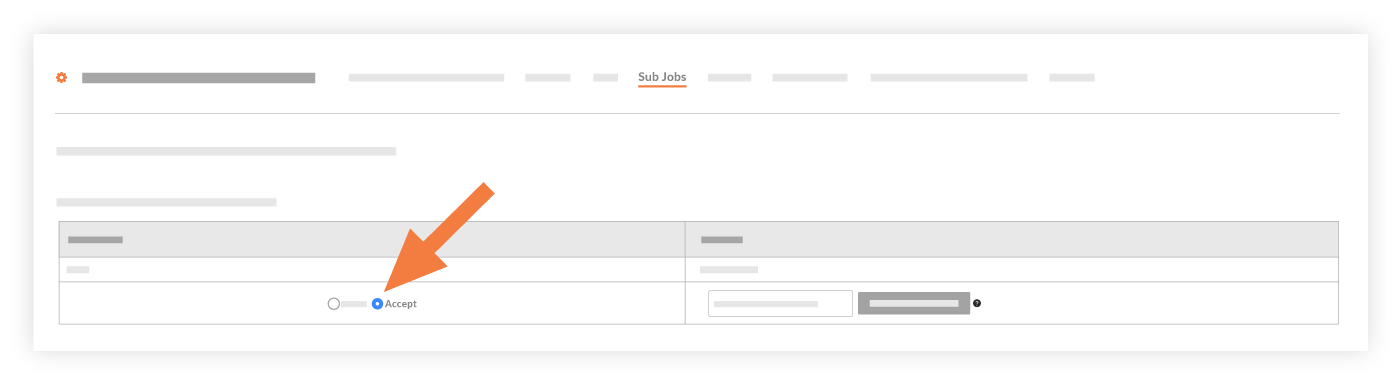
Nota: Si este botón NO está visible, NO se le ha concedido el privilegio "Puede pulsar para contabilizar" en el directorio de empresa. El administrador de Procore de su empresa debe enviar una solicitud a su Punto de contacto de Procore para habilitarla. - En el cuadro de texto que aparece, verifique que el número de ID de trabajo de ERP precargado sea correcto.
- Haga clic en Exportar a [Sistema ERP].
Exporta el subproyecto a su sistema ERP. El proceso suele tardar unos minutos y, a continuación, aparecerá en VERDE el mensaje "Exportado con éxito".
Notas:- Si por alguna razón un trabajo secundario (u otro elemento) no se puede exportar a su sistema ERP, puede ver los elementos fallidos haciendo clic en el vínculo Error al exportar en el menú Vistas en el panel derecho.
- Cuando un subtrabajo no se sincroniza, siga los pasos indicados en Rechazar un subtrabajo. A continuación, edite los subproyectos en un proyecto según sea necesario y, a continuación, reenvíe el subproyecto al ERP para su aceptación.
- (Opcional) Para verificar que la sincronización se haya realizado correctamente, inicie sesión en su sistema ERP y verifique que sus datos aparezcan como se esperaba.
Rechazar un subproyecto
- En Subtrabajos solo en ERP, busque el subtrabajo que desee rechazar.
- Elija Rechazar.
Nota: Si este botón NO está visible, NO se le ha concedido el privilegio "Puede pulsar para contabilizar" en el directorio de empresa. El administrador de Procore de su empresa debe enviar una solicitud a su Punto de contacto de Procore para habilitarla. - Introduzca una breve explicación sobre los motivos del rechazo.
- Haga clic en Rechazar.

Ocurren los siguientes eventos:- El sistema elimina el Subtrabajo de la herramienta Integraciones ERP para que pueda actualizarlo en la herramienta Administrador de nivel de proyecto.
- El sistema envía una notificación automática por correo electrónico al usuario que creó el subtrabajo para alertar al usuario de la respuesta «Rechazar».

